Sei es für Freizeit oder Arbeit; Langsames Internet dämpft immer die Erfahrung im Internet. Sogar die ruhigsten Menschen können ihre coole verlieren, wenn ihre Internetverbindung immer wieder sinkt oder nicht funktionieren würde. Wenn Ihr Roku keine stabile Verbindung zu Ihrem WLAN hat , können mehrere Probleme die Ursache sein.
Dieser Artikel enthält verschiedene Lösungen und wahrscheinliche Ursachen, sodass Sie nicht wieder die gleiche Erfahrung machen müssen. Die Antworten reichen von einfachen Korrekturen bis hin zu komplizierteren Einstellungsanpassungen.

Bevor Sie etwas ändern
Um grundlegende und offensichtliche Ursachen wie beschädigte Komponenten auszuschließen, führen Sie eine grundlegende Untersuchung aller Geräte durch.
Stellen Sie sicher, dass die Strom- und Ethernetkabel in ihren jeweiligen Häfen fest sind. Überprüfen Sie während der Zeit nach schweren Schäden, die ein Problem sein könnten.
Beobachten Sie die Hardware für Schäden, insbesondere in den Verbindungsanschlüssen. Nachdem festgestellt wurde, dass alles so ist, wie es sein sollte, gehen Sie weiter zu den anderen Korrekturen.
Die Roku -Software ist intelligent und wird Sie sofort über die Verbindungsunterschiede informieren. Überprüfen Sie daher immer, was die Benachrichtigung sagt.
Drücken Sie daher von der Registerkarte Startseite nach links und scrollen Sie zu Einstellungen, um Ihren Verbindungsstatus zu überprüfen.
Gehen Sie dann aus den Einstellungen zum Netzwerk und sehen Sie sich die Verbindungsdetails auf der About -Seite an.
Alternativ können Sie das Tool zur Überprüfung der Verbindung verwenden, um Ihre Verbindung zu testen. Wenn Ihre Verbindungsinformationen nicht auftauchen, bedeutet dies, dass Sie keine Verbindung haben.
Nach dem Ausführen des Verbindungstests bedeutet ein rotes X, dass Ihr Gerät keine Verbindung zum drahtlosen Netzwerk herstellen konnte.
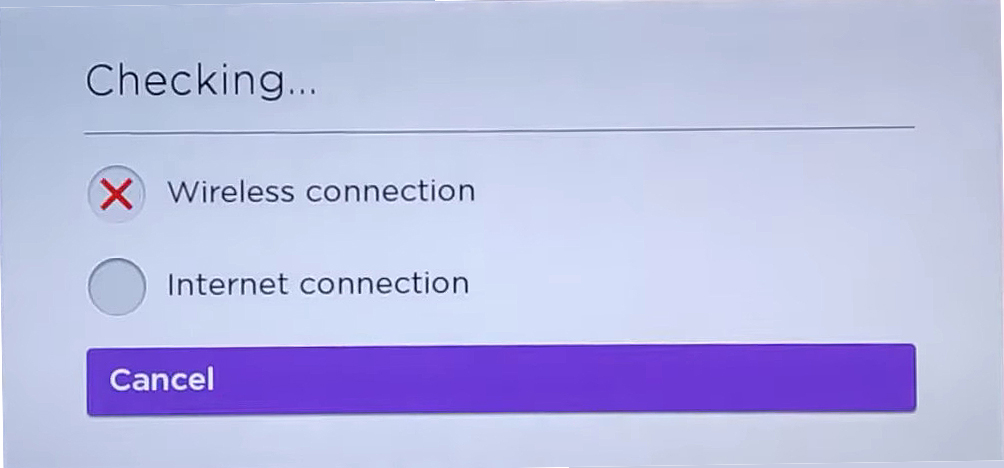
Bewegen Sie Ihr Gerät
Stellen Sie sicher, dass Ihr Roku-Gerät als Gegenmaßnahme nahe genug an der Wi-Fi-Quelle ist. Wi-Fi-Verbindungen können nur so weit gehen; Daher ist die Entfernung ein diktierender Faktor für die Lokalisierung Ihrer Geräte.
Wenn der Umzug keine Option ist, können Sie einen Wi-Fi-Extender erhalten , um eine umfassendere Netzwerkabdeckung in Ihrem Zuhause zu erhalten. Ein Extender ist im Wesentlichen praktischer für mehrstöckige Häuser.
Deaktivieren Sie Netzwerkzings
Netzwerk -Pings von Ihrem Roku -Gerät zum Router können den Router so weit überfordern, sofern er sich nicht verbindet oder weiter fällt. Das Deaktivieren von Ping -Einstellungen kann auch falsche Antworten aus dem Router im Falle eines DDOS -Angriffs verhindern, wodurch die Sicherheit verbessert wird.
Drücken Sie die Home -Taste auf Ihrer Fernbedienung fünfmal, um Netzwerk -Pings zu deaktivieren. Drücken Sie anschließend schnell vorwärts> Play> REWIND> PLAY> FAST vorwärts in genau dieser Reihenfolge. Die Sequenz sollte die geheimen Systemeinstellungen dazu auffordern, auf Ihrem Bildschirm angezeigt zu werden.
Wenn sie das geheime Menü nicht fordern, wiederholen Sie die obigen Schritte vorsichtig.
Wählen Sie als Nächstes Systemvorgänge aus und wählen Sie Netzwerkpings deaktivieren. Wiederholen Sie, dass die obigen Schritte einige Male wiederholen und die Ping -Einstellungen von aktiviert in deaktiviert umschalten. Starten Sie Ihr Roku -Gerät jedes Mal neu, wenn Sie diese Änderungen vornehmen.
So deaktivieren Sie Netzwerk -Pings auf Roku
Starten Sie Ihr Gerät neu
Durch das Neustart Ihres Roku -Geräts können neue Einstellungen eingeleitet und Softwareprobleme schnell behoben werden.
Befolgen Sie das folgende Verfahren, um Ihr Gerät neu zu starten.
Gehen Sie zum Einstellungsmenü und scrollen Sie nach unten zum System auf dem Startbildschirm.
Wählen Sie System aus und scrollen Sie nach unten zum System Neustart und starten automatisch neu.
Sie können auch versuchen , Ihren Router und Ihr Modem neu zu starten .
Aktivieren Sie den DHCP -Server
Wenn Sie versuchen, Ihren Roku drahtlos zu verbinden und die Verbindung nicht herzustellen, unabhängig davon, wie oft Sie versuchen, überprüfen Sie die DHCP -Einstellungen auf Ihrem Router.
Das dynamische Host-Konfigurationsprotokoll (DHCP) stellt sicher, dass Ihr ROKU-Gerät (und jedes andere mit Wi-Fi verbundene Gerät) eine IP-Adresse erhält. Wenn Sie die DHCP -Einstellungen in Ihrem Router deaktivieren, behindert dies die Verbindung, da Ihr drahtloses Gerät als statische Konfiguration lautet, die die Verbindung verhindert. Der DHCP -Server muss aktiviert sein .
Dieser Schritt ist unerlässlich, da das drahtlose Roku -Gerät NetMask- und IP -Adressen nicht manuell konfigurieren kann.
Das Verfahren zum Ändern dieser Einstellung unterscheidet sich geringfügig von Gerät zu Gerät. Sie können die folgende Deckenprozedur verwenden, um Ihren Router zu konfigurieren. Wenden Sie sich jedoch an Ihren Dienstanbieter oder die Bedienungsanleitung für Router, wenn sie nicht mit Ihrem Router funktioniert.
Melden Sie sich zunächst bei Ihrer Router -Administratorseite mit dem Benutzernamen und dem Passwort auf der Rückseite des Routers als Anmeldeinformationen an.
Wechseln Sie dann zur Registerkarte Einstellungen und überprüfen Sie entweder unter erweiterten Einstellungen, Einstellungseinstellungen oder lokalem Netzwerk. Der Name für die jeweilige Registerkarte kann je nach Routermodell unterschiedlich sein.
Probieren Sie ein anderes Netzwerk aus
Probieren Sie ein anderes Netzwerk aus und prüfen Sie, ob es eine Verbindung herstellt. Auf diese Weise werden Sie den Ursachen eingrenzen. Wenden Sie sich an den Kundensupport, um das problematische Netzwerk zu überprüfen, wenn ein anderes Netzwerk funktioniert. Sie können auch Diagnoseprüfungen für den Verbindungsrouter und das Modem ausführen.
Bestätigen Sie auch, dass Sie die richtigen Anmeldeinformationen verwenden und sich daran erinnern, dass Passwörter immer fallsempfindlich sind.
Verwenden Sie eine verdrahtete Verbindung
Wenn Ihr Roku -Gerät eine Ethernet -Verbindung zulässt, sollten Sie sie als Alternative verwenden. Wenn die verdrahtete Verbindung nicht funktioniert , liegt das Problem wahrscheinlich mit Ihrem Gerät oder Ihrem Dienstanbieter.
Schließen Sie ein Ethernet -Kabel von Ihrem ROKU -Gerät an den Modem/Router an, um auf eine verkabelte Verbindung zu wechseln.
Danach drücken Sie auf Ihrem Remote nach Hause> Einstellungen> Netzwerk> Verbindung einrichten.
Wählen Sie die Option Kabel -Verbindungsoption aus, und Ihr Roku -Gerät sollte automatisch eine Verbindung zum Internet herstellen.
Freie eine Bandbreite frei
Eine mögliche Ursache für Ihr Verbindungsproblem könnte sein, dass die Anzahl der Geräte, die sich auf einen bestimmten drahtlosen Zugangspunkt verlassen, zu groß geworden ist. Einige drahtlose Router beschränken, wie viele Geräte sie gleichzeitig unterstützen können. Langsame Internetgeschwindigkeiten können auch zu wenig Bandbreite haben, um sie unter allen Geräten zu teilen.
Überprüfen Sie Ihr Verbindungspaket, um sicherzustellen, dass Sie über ausreichende und zuverlässige Geschwindigkeiten verfügen, um Ihre Geräte zu unterstützen.
Überprüfen Sie die externe Einmischung
Die Chancen besteht darin, dass der Router nicht Ihr einziges drahtloses Gerät ist. Andere Geräte wie die Mikrowelle können sich ebenfalls auf die Konnektivität auswirken, da sie die Frequenzraten mit den meisten elektronischen häuslichen Geräten teilen.
Schalten Sie andere unnötige drahtlose Verbindungen aus und versuchen Sie es wieder zu verbinden. Schalten Sie außerdem Mikrowellen, Babyponitore und andere elektronische Geräte aus, die möglicherweise Störungen verursachen, und versuchen Sie, sich mit Ihrem drahtlosen Netzwerk zu verbinden.
Werkseinstellungen zurückgesetzt
Verzweifelte Zeiten erfordern verzweifelte Maßnahmen. Ein Fabrikreset ist möglicherweise Ihr endgültiger Ausweg, wenn keine dieser Lösungen funktioniert. Es würde frühere Einstellungen löschen und hoffentlich alle Fehler entfernen, die Ihre Verbindung behindern.
Klicken Sie für einen Fabrikwechsel auf die Homepage Ihres Roku -Geräts auf Einstellungen.
Dann Systeme> Erweiterte Systemeinstellungen und wählen Sie Werksreset.
Abschließende Gedanken
In Anbetracht der Tatsache, dass die Roku -Geräte auf allen Geräten über eine einheitliche Benutzeroberfläche verfügen, sollte es relativ einfach sein, die Einstellungen an Sie anzupassen. Hoffentlich hat unser Artikel Ihnen geholfen, eine Lösung zu finden, die für Sie funktioniert. Sollten sie scheitern, versuchen Sie Ihr Glück, einen menschlichen Techniker aus dem Kundenunterstützung von Roku zu holen.
